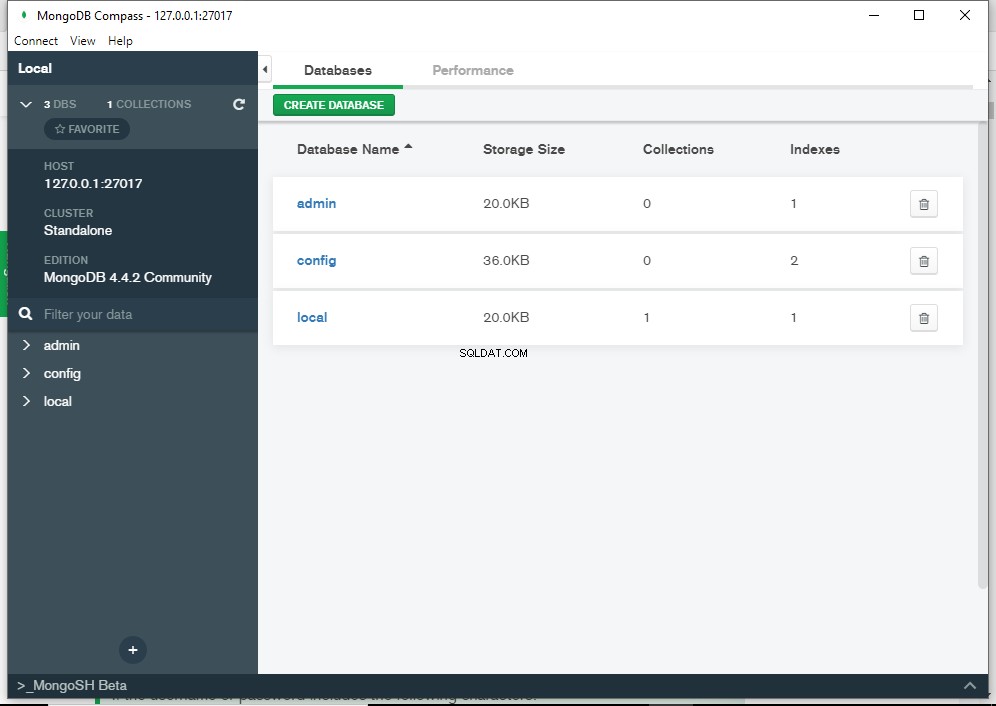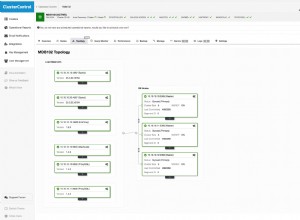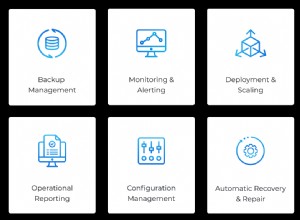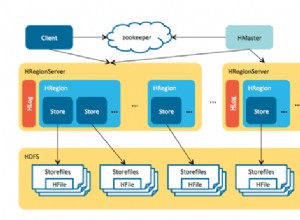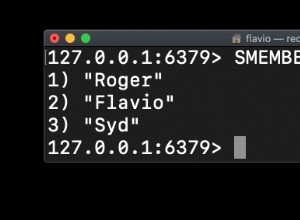Nếu bạn đang tự hỏi mình đang chạy phiên bản MongoDB nào, thì đây là 7 cách bạn có thể sử dụng để kiểm tra.
Trên thực tế, một số kiểm tra phiên bản máy chủ MongoDB của bạn và một số kiểm tra phiên bản trình bao mongo của bạn. Trong mọi trường hợp, chúng ta hãy xem xét.
db.version() Phương pháp
Nếu bạn đã kết nối với MongoDB, bạn có thể sử dụng db.version() phương pháp kiểm tra phiên bản.
Phương thức này trả về phiên bản của phiên bản mongod hoặc mongos.
Ví dụ:
db.version()Kết quả:
4.4.1
mongod --version Lệnh
Nếu chưa kết nối với MongoDB, bạn có thể mở cửa sổ Terminal hoặc Command Prompt và chạy mongod --version .
Ví dụ:
mongod --versionKết quả:
db version v4.4.1
Build Info: {
"version": "4.4.1",
"gitVersion": "ad91a93a5a31e175f5cbf8c69561e788bbc55ce1",
"modules": [],
"allocator": "system",
"environment": {
"distarch": "x86_64",
"target_arch": "x86_64"
}
} Nếu bạn đang sử dụng Windows và bạn chưa thêm MongoDB vào PATH của mình, bạn sẽ cần sử dụng đường dẫn đầy đủ.
Như thế này:
"C:\Program Files\MongoDB\Server\4.4\bin\mongod.exe" --version
Trớ trêu thay, bạn sẽ cần biết phiên bản trước khi có thể viết đường dẫn! (Bạn sẽ cần thay thế 4.4 với phiên bản MongoDB của bạn).
Ngoài ra, bạn có thể điều hướng đến thư mục thông qua trình khám phá tệp - một quá trình cũng sẽ tiết lộ số phiên bản.
mongo --version Lệnh
Nếu bạn cần phiên bản shell mongo, bạn có thể chạy mongo --version lệnh từ cửa sổ Terminal hoặc Command Prompt.
Ví dụ
mongo --versionKết quả:
MongoDB shell version v4.4.1
Build Info: {
"version": "4.4.1",
"gitVersion": "ad91a93a5a31e175f5cbf8c69561e788bbc55ce1",
"modules": [],
"allocator": "system",
"environment": {
"distarch": "x86_64",
"target_arch": "x86_64"
}
} Ví dụ về Windows không phải PATH:
"C:\Program Files\MongoDB\Server\4.4\bin\mongo.exe" --version mongo --help Lệnh
Một cách khác để tải phiên bản shell mongo là chạy mongo --help từ cửa sổ Terminal hoặc Command Prompt.
Ví dụ
mongo --helpKết quả:
MongoDB shell version v4.4.1
usage: mongo [options] [db address] [file names (ending in .js)]
db address can be:
...Danh sách trợ giúp khá dài, vì vậy tôi sẽ không đưa ra tất cả ở đây. Phiên bản trình bao MongoDB được liệt kê ở trên cùng.
Ví dụ về Windows không phải PATH:
"C:\Program Files\MongoDB\Server\4.4\bin\mongo.exe" --help mongo Lệnh
Chỉ cần kết nối với MongoDB qua mongo shell sẽ hiển thị cả phiên bản mongo shell và phiên bản máy chủ MongoDB.
Ví dụ:mở cửa sổ Terminal hoặc Command Prompt và nhập lệnh sau, kết nối với MongoDB:
mongoSau khi nó kết nối, bạn sẽ thấy một cái gì đó như thế này:
MongoDB shell version v4.4.1
connecting to: mongodb://127.0.0.1:27017/?compressors=disabled&gssapiServiceName=mongodb
Implicit session: session { "id" : UUID("8f03a0d8-7079-4884-bf2c-6a67b832d1a9") }
MongoDB server version: 4.4.1
Welcome to the MongoDB shell.
... Thông báo thường tiếp tục, nhưng phiên bản trình bao mongo và phiên bản máy chủ MongoDB được liệt kê ở gần trên cùng (như được hiển thị ở đây).
buildInfo Lệnh
buildInfo lệnh là một lệnh quản trị trả về bản tóm tắt bản dựng cho mongod hiện tại .
Ví dụ:
db.runCommand( { buildInfo: 1 } )Kết quả:
{
"version" : "4.4.1",
"gitVersion" : "ad91a93a5a31e175f5cbf8c69561e788bbc55ce1",
"modules" : [ ],
"allocator" : "system",
"javascriptEngine" : "mozjs",
"sysInfo" : "deprecated",
"versionArray" : [
4,
4,
1,
0
],
...
}
Nó cung cấp nhiều hơn thông tin phiên bản, nhưng thông tin phiên bản được bao gồm trong hai trường:version và trường versionArray trường.
Qua MongoDB La bàn GUI
Nếu bạn sử dụng MongoDB Compass, bạn có thể tìm thấy phiên bản MongoDB được liệt kê trong thanh bên (ít nhất, đó là nơi đặt nó tại thời điểm bài viết này được viết).
Ví dụ: